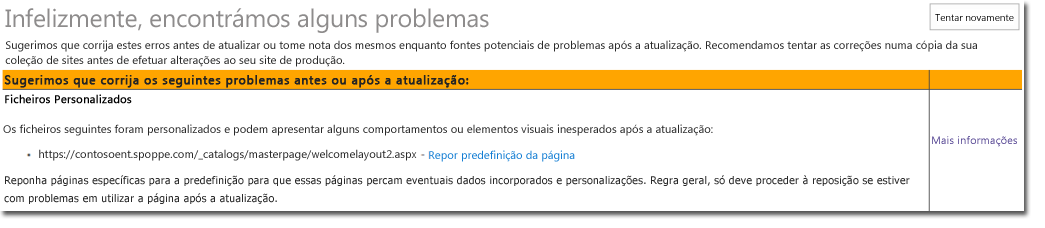Se a sua coleção de sites contiver ficheiros que tenham sido personalizados usando um editor de ficheiros como o Microsoft SharePoint Designer ou Notepad ou alterando algumas das propriedades do ficheiro, estes ficheiros podem não funcionar corretamente após a sua subscrição ser atualizada para 2013. Quando executar o exame de saúde pré-upgrade, quaisquer ficheiros personalizados na sua coleção do site aparecerão no relatório de verificação de saúde. Cada ficheiro personalizado terá um link que o levará a uma página onde pode redefinir o ficheiro para o modelo predefinido na definição do site.
Aviso: A reposição de um ficheiro para o modelo predefinido na definição do site eliminará todas as personalizações feitas no ficheiro.
Clique na imagem abaixo para ver o tamanho total.
Se preferir não redefinir o ficheiro personalizado para o modelo predefinido na definição do site, deverá criar um site de avaliação de upgrade para testar as suas personalizações e fazer as alterações necessárias antes de atualizar a recolha do site. Uma recolha do site de avaliação de upgrade permite que os administradores de recolha do site vejam o conteúdo do seu site numa nova cópia separada do site que está a ser em execução no SharePoint 2013. A recolha do site de avaliação de upgrade é uma cópia completa da coleção do site.
Importante: Se optar por não redefinir o ficheiro de volta ao modelo predefinido na definição do site ou se optar por não criar um site de avaliação de atualização para testar as suas personalizações e fazer as alterações necessárias antes de atualizar a recolha do site, deverá pelo menos tomar nota destes ficheiros no caso de existirem problemas com eles após a atualização. Também pode re-executar o exame de saúde da recolha do site depois de atualizar se encontrar problemas para identificar quaisquer ficheiros que possam estar a causar um problema.
Que tipos de ficheiros personalizados são afetados?
Algumas páginas .aspx que foram modificadas com o Microsoft SharePoint Designer, Notepad ou qualquer outro software de edição de ficheiros aparecerão na lista de resultados da verificação de saúde. Isto inclui páginas default.aspx, modelos de site e páginas Master que você pode ter personalizado fora do SharePoint. Além disso, quaisquer ficheiros cujas propriedades foram alteradas também aparecerão nos resultados do verificador de saúde.
Sites de marca
Se marcou o seu site por:
-
aplicando uma folha de estilo personalizada ao seu site que substitui os estilos padrão sharePoint
-
aplicando um tema personalizado (ficheiro THMX) ao seu site
-
copiar e modificar a página principal padrão do SharePoint
-
criando uma página principal personalizada completamente nova num site de publicação, onde a página principal personalizada utiliza estilos personalizados e é referenciada por layouts de páginas personalizadas,
deve recriar a sua marca personalizada utilizando os novos estilos, temas ou páginas principais disponíveis em SharePoint 2013 e, em seguida, aplicar o design recém-recriado para a coleção de sites atualizados.
Modelos de site personalizados
Um modelo de site é uma forma de embalar funcionalidades e personalizações do site num site personalizado que você pode adicionar à galeria de soluções para seu próprio uso. Se tiver modelos de site personalizados que pretende continuar a utilizar depois de a sua subscrição ter sido atualizada para SharePoint 2013, então deve recriá-los antes de atualizar a sua coleção do site de outra forma, todos os novos modelos do site não funcionarão após a atualização. Para que os passos para recriar os seus modelos de site personalizados em SharePoint 2013, consulte os modelos do site de upgrade.
Utilização de sites de avaliação de upgrade
Durante o processo de atualização terá a opção de criar um site de avaliação de upgrade. Um site de avaliação de upgrade permite-lhe ver como o seu site vai ficar e funcionar em SharePoint 2013 antes de a atualização ser realmente realizada. Isto permite-lhe fazer quaisquer ajustes na sua coleção do site para garantir uma atualização sem emenda. Ao contrário do Visual Upgrade no SharePoint 2010, o site de avaliação de upgrade em SharePoint 2013 é um site separado do original, por isso as ações que você toma no site de avaliação de upgrade não têm qualquer efeito no original.
Inicie a sua avaliação do site de avaliação de upgrade, analisando coleções de sites de alto impacto ou de alto perfil e, em seguida, passe para sites de menor prioridade. Como parte do processo de planeamento, você deveria ter identificado quais os sites de alto impacto e alto perfil e requerem atenção imediata, e que podem esperar um pouco mais.
Em seguida, verifique a funcionalidade básica num conjunto representativo de listas, bibliotecas, Peças Web, e assim por diante. Reveja o novo site para se certificar de que os elementos básicos e comuns dos seus sites estão funcionando.
Se as páginas não estiverem corretamente compostas, verifique a página Definições do Site. Se a página de Definições do Site funcionar e a atualização tiver sido bem sucedida, poderá haver problemas com a página Master ou página inicial. Se a página Definições do Site não funcionar, verifique o ficheiro de registo de atualização da coleção de sites para obter informações sobre o problema. Pode rever os registos de atualização da coleção de sites clicando na hiperligação na página de estado da atualização da coleção de sites.
Listas de verificação para rever sites de avaliação de upgrade
Utilize as seguintes listas de verificação para rever os seus sites de avaliação de atualização e resolver quaisquer problemas de atualização que encontre.
Páginas personalizadas (não unghosted)
As páginas personalizadas (também conhecidas como não unghosted) são páginas que foram editadas de uma ou mais maneiras e que agora diferem das páginas de modelo padrão. A tabela que se segue lista problemas com páginas personalizadas que podem ocorrer após a atualização e fornece resoluções sugeridas.
|
O que verificar |
O que fazer se houver um problema |
|---|---|
|
As suas personalizações ainda estão no lugar? |
Determine se tem apenas um problema ou um problema maior com toda a página. Se adicionou uma página nova ao seu site original (por exemplo, se substituiu Default.aspx por um ficheiro diferente em vez de alterar o ficheiro Default.aspx existente), a nova página não tem qualquer associação com a definição do site. Portanto, pode não se assemelhar às outras páginas do site atualizado – nem pode ser reposto para se assemelhar a elas. Se quiser que a sua página personalizada tenha a mesma aparência e comportamento que as outras páginas do seu site, considere criar uma página nova que se baseie na definição do site e, em seguida, transfira as suas personalizações para essa nova página. |
|
Ainda pode aceder aos controlos de edição nas páginas? |
Se personalizou os controlos de edição (por exemplo, o link 'Ações do Site' ou o link da página de edição nos Produtos SharePoint 2010), verifique se ainda aparecem. Se não aparecerem, pode substituí-las pelos controlos de edição da nova versão, repondo a página na versão predefinidora. Utilize o comando Reset to Template no SharePoint Designer 2013 para redefinir a página para a versão padrão (também conhecida como reghosting). Depois de ter restaurado a página predefinida, pode então reaplicar as suas personalizações no navegador aplicando uma página principal diferente, ou recandidatando as personalizações no SharePoint Designer 2013. |
|
As suas personalizações ainda são adequadas no novo ambiente, ou pretende atualizar para a nova funcionalidade e olhar? |
Se quiser a nova funcionalidade e funcionalidades, tem de redefinir quaisquer páginas personalizadas para utilizar o modelo. A redefinição da página basicamente descarta as personalizações e anexa a sua página à página principal apropriada. Quaisquer personalizações que pretenda podem ser transferidas para a página principal em vez de serem armazenadas em páginas individuais. Utilize o comando Reset to Template no SharePoint Designer 2013 para redefinir a página para a versão predefinida (isto é, reghost it). Depois de ter restaurado a página predefinida, pode então reaplicar as suas personalizações no navegador aplicando uma página principal diferente, ou recandidatando as personalizações no SharePoint Designer 2013. |
|
Alguma página ainda está verificada? |
Se verificar uma página para escoar alterações, certifique-se de que verifica novamente na página. |
|
Alguma das propriedades do ficheiro mudou? |
Se um ficheiro contiver uma propriedade de ficheiroprodutil que tenha sido alterada, o ficheiro será automaticamente desatado quando for aberto e reghosed após a atualização. Todas as propriedades de ficheiros serão reiniciadas para os valores de propriedade predefinidos quando isso acontecer. |
Peças Web
A tabela que se segue lista problemas comuns com as Peças Web na recolha do seu site após a atualização. Muitos dos problemas podem ser resolvidos usando o SharePoint Designer.
Sugestão: Para testar rapidamente as suas Peças Web, pode construir uma nova página web que contém todas as Peças Web personalizadas antes de testar uma atualização e, em seguida, rever a página para quaisquer Peças Web em falta ou partidas após a atualização do ensaio.
|
O que verificar |
O que fazer se houver um problema |
|---|---|
|
Todas as Peças Web do seu site original aparecem no seu site atualizado? |
Se existe uma zona de Parte Web numa página personalizada (não identificada), mas não na definição do site, as Peças Web dessa zona de Web Part podem ter sido movidas para a zona inferior da página durante a atualização. Seja no Modo de Edição para a página no navegador ou no SharePoint Designer 2013, procure peças web em falta na zona inferior ou noutras zonas, ou verifique se as Peças Web estavam fechadas. |
|
Existem páginas de Peças Web partidas e as Peças Web são apresentadas corretamente (na zona, localização e tamanho corretos)? |
Seja no Modo de Edição para a página no navegador ou no SharePoint Designer 2013, mova a Parte Web para a zona correta ou modifique as propriedades da Parte Web para corrigir quaisquer problemas de dimensionamento ou posicionamento. |
|
Existem peças web extra ou em falta? |
Abra a página no Modo de Edição para a página no navegador ou no SharePoint Designer 2013. Se vir peças web adicionais na sua página, procure peças Web fechadas ou inativas na versão original da página. As Peças Web fechadas ou inativas foram abertas pelo processo de atualização? Em caso afirmativo, pode modificar as propriedades da Parte Web para fechar estas Peças Web. Se tiver problemas com uma Peça Web, apê-lo ?contents=1 até ao fim da sintaxe URL(http://siteurl/default.aspx?contents=1), e, em seguida, prima Enter. Isto abre a página de Manutenção da Peça Web onde pode remover e reparar a Peça Web partida. Estes erros indicam que a Parte Web não foi instalada ou foi configurada incorretamente para o novo ambiente e deve ser reinstalada ou reconfigurada. |
|
As Peças Web funcionam corretamente? |
Abra a página no Modo de Edição para a página no navegador ou no SharePoint Designer 2013. Se tiver problemas com uma Peça Web, apê-lo ?contents=1 até ao fim da sintaxe URL(http://siteurl/default.aspx?contents=1), e, em seguida, prima Enter. Isto abre a página de Manutenção da Peça Web onde pode remover e reparar a Peça Web partida. Estes erros indicam que a Parte Web não foi instalada ou foi configurada incorretamente para o novo ambiente e deve ser reinstalada ou reconfigurada. Atualize e reimplante quaisquer Peças Web que existam mas que já não funcionem corretamente. |
|
Alguma página de Peças Web ainda está verificada? |
Se verificar uma página para escoar alterações, certifique-se de que verifica novamente na página. |
|
As suas peças web de acesso à Web excel estão a funcionar corretamente? Criou as suas ligações de novo corretamente? As fontes de dados externas ainda funcionam? |
Verifique todas as ligações e fontes de dados externas. |
Grandes listas
Por padrão, a grande taxa de aceleração da lista é ligada em SharePoint 2013. Se uma lista for muito grande e os utilizadores utilizarem uma vista ou executarem uma consulta que excede o limite ou limiar, a vista ou consulta não será permitida. Verifique quaisquer listas grandes no seu ambiente e mande o administrador do site ou o proprietário da lista resolver o problema. Por exemplo, podem criar colunas indexadas com vistas filtradas, organizar itens em pastas, definir um limite de item na página para uma vista grande, ou usar uma lista externa. Para obter mais informações sobre a limitação de listas grandes e sobre como resolver os problemas com listas grandes, consulte o artigo Gerir listas e bibliotecas com muitos itens.
Estilos e aparência
A tabela que se segue lista problemas comuns com o estilo e aparência do seu Web site após a atualização. A maioria das questões nesta secção pode ser resolvida corrigindo links.
|
O que verificar |
O que fazer se houver um problema |
|---|---|
|
Todas as imagens das suas páginas estão corretamente exibidas? |
Verifique ou corrija os links para as imagens. |
|
As cores e estilos adequados em cascata são utilizados nos locais apropriados? |
Verifique ou fixe os links para o ficheiro de folha de estilo em cascata. Verifique o link na página principal. |
|
As escolhas temáticas são diferentes no SharePoint 2013 – que tema pretende utilizar? |
A página inicial do seu site, ou outras páginas no seu site, pode parecer diferente após a atualização do site. Pode ter de recriar ou rever um tema e reaplicá-lo. |
|
Tem algum controlo JavaScript que não esteja a funcionar? |
Verifique ou corrija as ligações aos comandos. |
|
As suas páginas estão corretamente apresentadas no navegador? |
Verifique se qualquer HTML na página está no modo XHTML rigoroso. |
|
Existem erros de script exibidos em alguma página? |
Verifique os scripts e links e verifique se qualquer HTML está no modo XHTML rigoroso. |
Redefinir um ficheiro personalizado para a versão original
Por predefinição, todos os itens no SharePoint são armazenados na base de dados, mas algumas páginas .aspx que são normalmente utilizadas através de um site ou recolha de sites são armazenadas no sistema de ficheiros por razões de desempenho. Quando personaliza um destes ficheiros utilizando software de edição de ficheiros ou modifica as propriedades para este tipo de ficheiro, este já não é armazenado no sistema de ficheiros e está agora armazenado na base de dados Do SharePoint.
Quando atualiza uma coleção de sites para o SharePoint 2013, todos os ficheiros personalizados revertem automaticamente para o modelo padrão, todas as personalizações nestes ficheiros são perdidas e são transferidas de volta para o sistema de ficheiros.
Executar a verificação de saúde antes de atualizar permite-lhe saber quais os ficheiros da sua coleção de sites que foram personalizados e permite-lhe decidir quais os ficheiros que pretende reverter para o seu modelo padrão e quais os que não tem.
Para redefinir um ficheiro personalizado de volta ao seu modelo padrão:
-
Na página Resultados do Controlo de Saúde da Recolha do Site, localize o ficheiro que pretende reiniciar para o modelo predefinido.
-
Ao lado do nome do ficheiro, clique na página Reset para predefinição.
-
Na página de reset para a página de versão de definição do site, selecione uma das seguintes opções:
-
Redefinir página específica para versão de definição de site para redefinir apenas o ficheiro selecionado
– ou -
-
Redefinir todas as páginas deste site para a versão de definição de site para redefinir todos os ficheiros personalizados de volta ao modelo predefinido na definição do site.
-
-
Clique em Repor.
Consulte também
Foram encontrados tipos de conteúdo conflituoso durante o exame de saúde da recolha do local